
Lesley Fowler
0
2502
538
 Ici, chez MakeUseOf, nous aimons faire des choses cool avec les webcams. Un bon exemple est l'article de Simon sur la façon de contrôler un jeu avec votre webcam (qui n'est plus disponible). Un autre article est un article récent que j’ai écrit sur la façon de mettre en place un système de sécurité domestique avec vos webcams. Comment construire un système de surveillance à domicile WiFi avec votre PC Comment construire un système de surveillance à domicile WiFi avec votre PC .
Ici, chez MakeUseOf, nous aimons faire des choses cool avec les webcams. Un bon exemple est l'article de Simon sur la façon de contrôler un jeu avec votre webcam (qui n'est plus disponible). Un autre article est un article récent que j’ai écrit sur la façon de mettre en place un système de sécurité domestique avec vos webcams. Comment construire un système de surveillance à domicile WiFi avec votre PC Comment construire un système de surveillance à domicile WiFi avec votre PC .
En fait, c’est en écrivant cet article que j’ai commencé à penser à autres utilisations pour ma webcam. Puis, assis devant le téléphone, un vieux HTC 8125 avec un appareil photo de 1,3 mégapixel, je me suis demandé s'il était possible de convertir ce petit téléphone en une webcam portable capable de diffuser de la vidéo n'importe où dans le monde. monde où il y a un réseau de données de téléphone cellulaire.
Cette curiosité et un peu de recherche sur Internet m'ont conduit à VZOchat, un service en ligne gratuit et intéressant qui vous permet de configurer votre propre compte de chat vidéo et, chaque fois que vous êtes en ligne, de recevoir des appels vidéo directs de quiconque..
Alors, qu'est-ce que cela a à voir avec la transformation d'un smartphone Windows Mobile en webcam à distance? Eh bien, le service VZOchat offre également un mobile version. Cela signifie que les gens peuvent déclencher un appel de vidéoconférence sur votre téléphone mobile, mais cela signifie également que vous pouvez configurer votre téléphone portable où vous le souhaitez, puis déclencher un appel de votre ordinateur vers le téléphone, ce qui activera la fonction de transmission vidéo en continu de le logiciel VZOchat sur votre téléphone!
Voulez-vous espionner la pièce où vous avez accidentellement “la gauche” ton téléphone? Peut-être que vous voulez diffuser un concert de rock vraiment cool à vos amis avec votre téléphone portable. Les utilisations potentielles pour la diffusion de vidéo en direct depuis votre téléphone portable sont illimitées. Comme si ce n’était pas assez cool - VZOchat offre encore une dernière fonctionnalité: la possibilité d’intégrer la fonction d’appel vidéo directement sur votre blog ou votre site Web afin que tout le monde puisse clavarder avec vous directement depuis votre blog..
Je vais couvrir chacune de ces fonctionnalités dans cet article. Commençons.
Configurer votre propre chat vidéo privé
Lorsque vous vous inscrivez pour la première fois pour votre compte gratuit VZOchat, vous avez instantanément accès à une page Web spéciale sur laquelle vous pouvez trouver votre salle de vidéochat intégrée. Vous n'avez même pas besoin d'installer de logiciel sur votre PC, seulement un plugin pour votre navigateur afin que la salle de vidéochat fonctionne correctement.
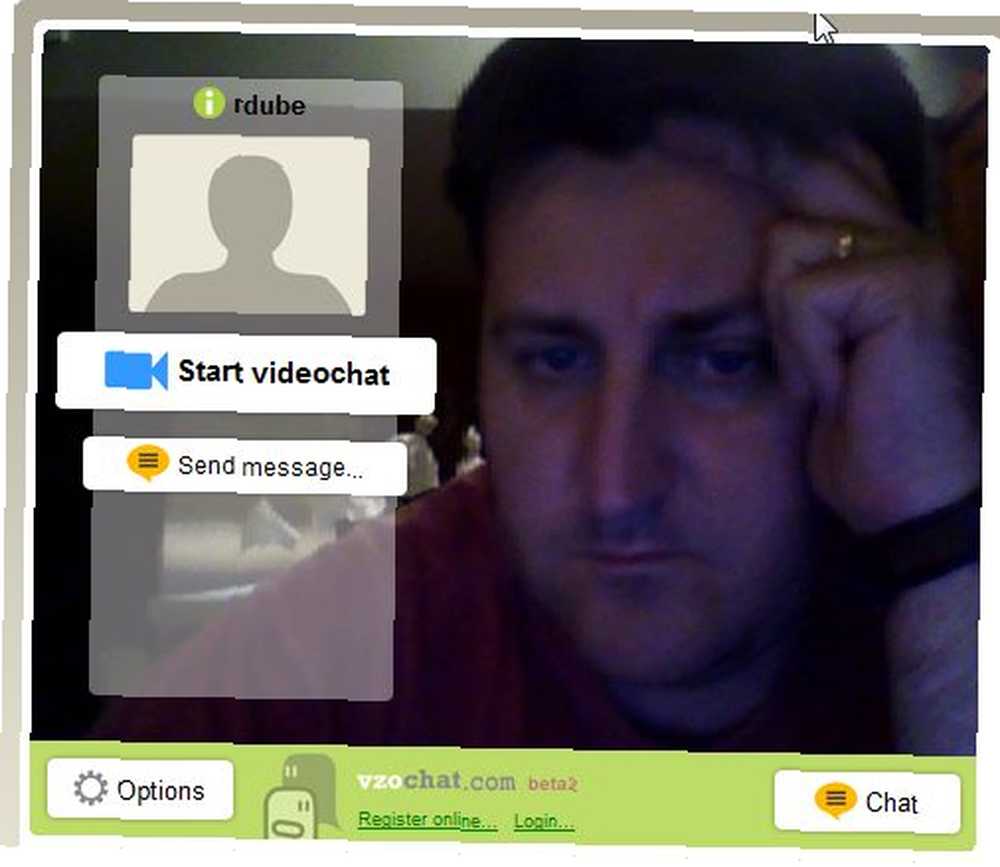
Oui, je sais que j'ai l'air fatigué. Je suis resté éveillé toute la nuit à écrire cet article!
Maintenant, VZOchat est en fait une communauté de discussion vidéo, alors si vous le souhaitez, vous pouvez définir votre statut comme public et permettre à tous les membres du réseau social de voir votre profil et de vous appeler. Je ne suis pas exactement cette beaucoup de papillon social, alors j'ai laissé cette fonctionnalité désactivée - je ne suis ici que pour le logiciel de chat vidéo Internet cool.
Tout ce que vous avez à faire pour appeler un autre utilisateur sur VZOchat est de cliquer “commencer le chat vidéo” et tapez leur nom. Pour mes besoins, je souhaite lancer une conversation vidéo avec mon téléphone portable et je souhaite que celui-ci décroche automatiquement. La deuxième étape consiste donc à configurer la version mobile de VZOchat sur votre appareil Windows Mobile (Windows Mobile uniquement)..
Configuration de VZOchat en tant que webcam Cameraphone
Une fois que vous avez téléchargé et installé le fichier CAB sur votre mobile et que vous vous êtes connecté à l'aide des informations d'identification avec lesquelles vous vous êtes inscrit, l'écran suivant apparaît sur votre téléphone.
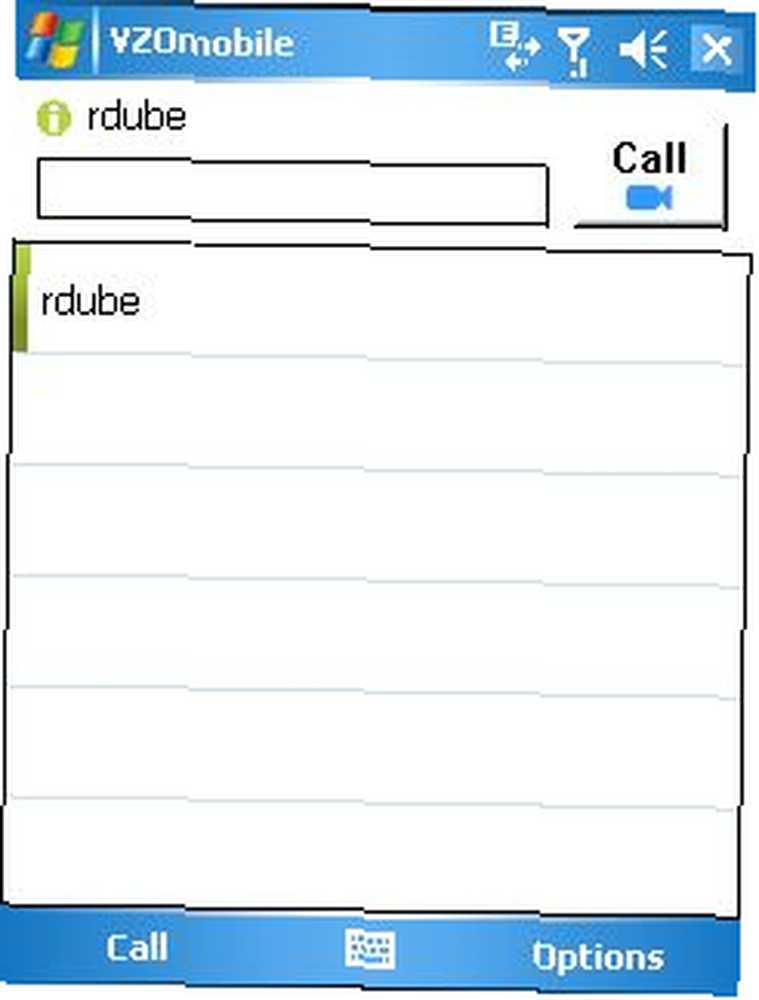
À ce stade, la barre verte signifie que vous êtes en ligne et prêt à envoyer ou recevoir des appels vidéo. Cela signifie que vous pouvez appeler votre téléphone à distance avec votre ordinateur, mais vous devez d'abord demander à votre téléphone de prendre l'appel automatiquement. Faites cela en cliquant sur “Les options.”
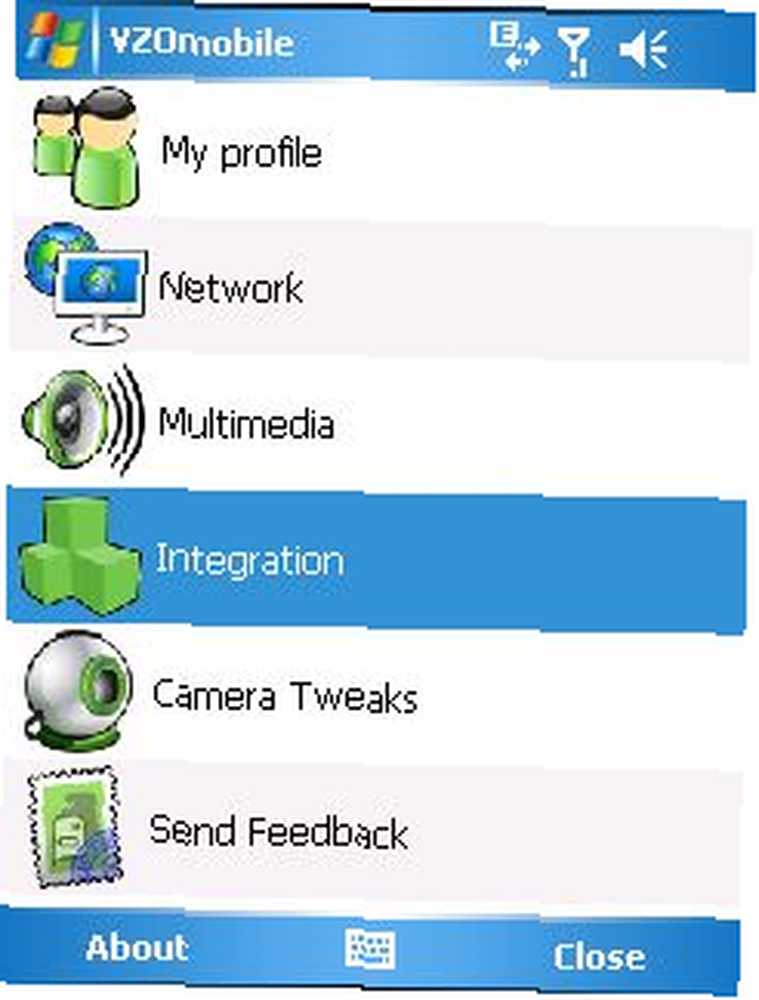
La plupart des paramètres dans les options sont assez explicites. La plupart des fonctions d’appel que vous souhaitez configurer se trouvent dans “L'intégration” élément du menu. Lorsque vous cliquez sur cette icône, l'écran suivant s'affiche..
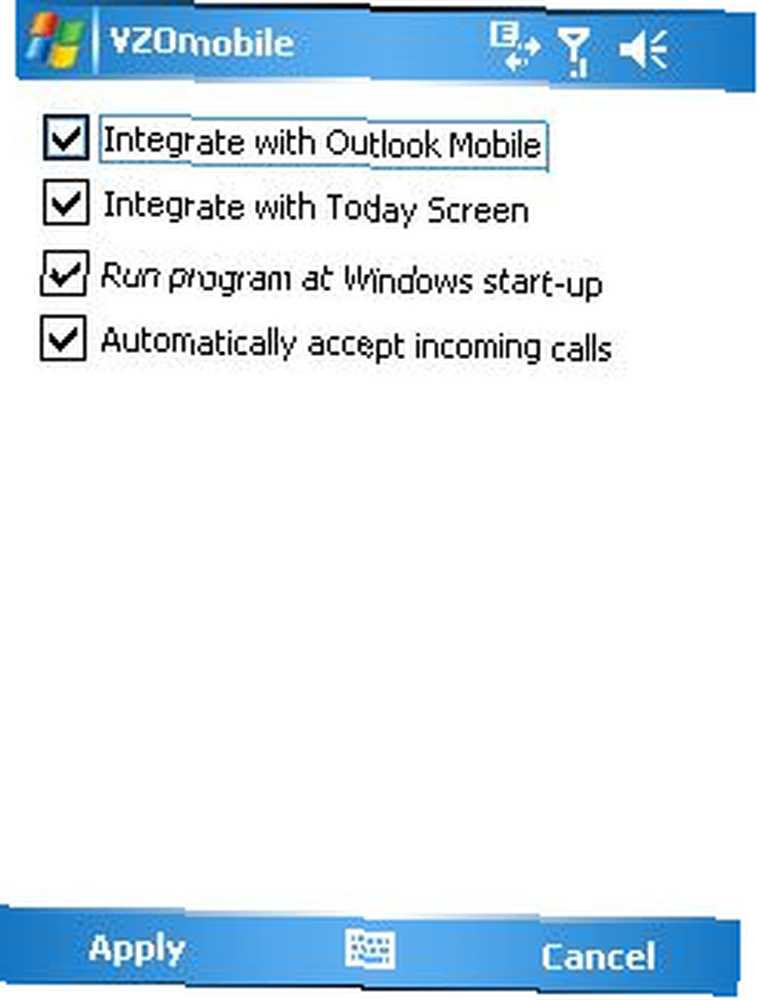
Comme vous pouvez le voir ici, vous pouvez intégrer le logiciel pour utiliser Outlook Mobile et l'écran Aujourd'hui, mais ce que vous voulez vraiment faire en sorte de cliquer ici est l'option suivante: “Accepter automatiquement les appels entrants.” Une fois cette opération effectuée, vous êtes prêt à utiliser votre téléphone portable à distance comme caméra webcam à distance.!
Pour tester cela, j'ai placé mon ancien PDA Windows Mobile 5 sur mon comptoir de cuisine face à un projet artistique d'Halloween créé par ma femme et mes enfants: un petit arbre avec des fantômes suspendus aux branches. Courir à travers la maison vers mon ordinateur portable (j'ai couru sérieusement, j'étais cette excité), j’ai cliqué sur le bouton d’appel vert et regardé le logiciel lancer l’appel. Soudain, la fenêtre vidéo a changé pour afficher ce à quoi mon téléphone portable a été pointé..
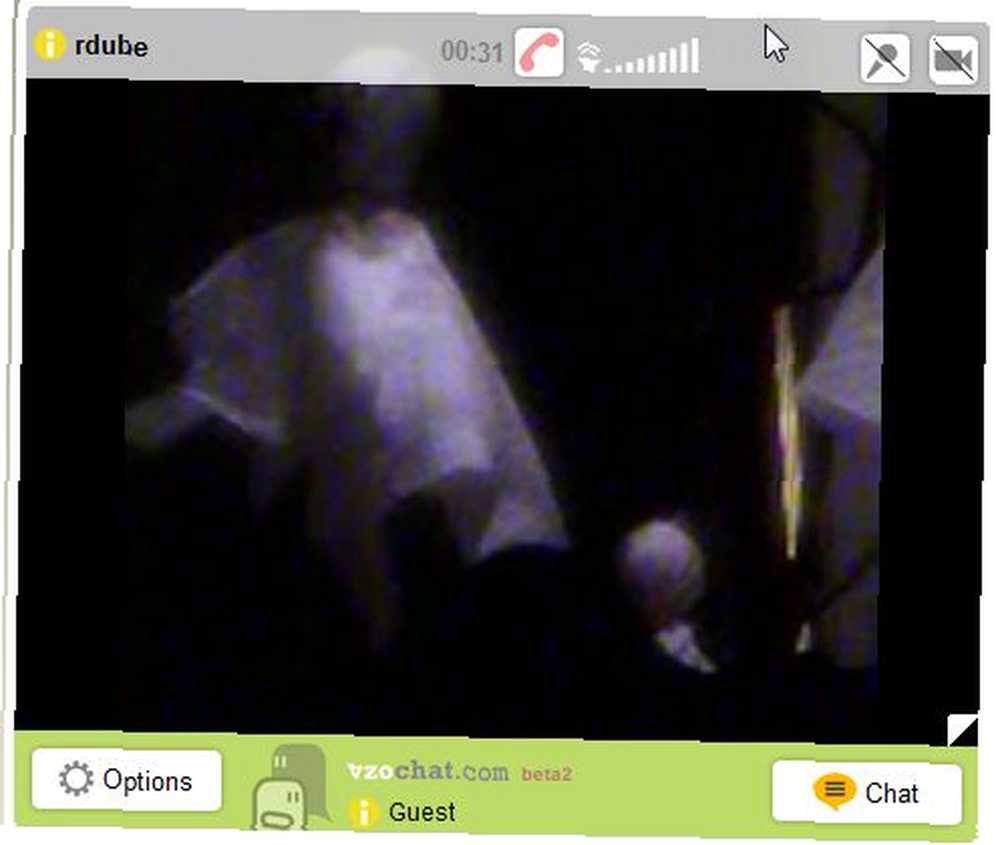
Maintenant, je devrais mentionner quelques petites choses à propos de cette image. Mon appareil photo est ancien et un appareil photo de 1,3 mégapixel est difficilement comparable au type de résolution disponible sur la plupart des smartphones modernes. Deuxièmement, j’ai remarqué que mon image était mise à jour environ toutes les 5 secondes environ, ce qui, je pense, était liée à la vitesse de téléchargement de mes données sur la ligne de données cellulaires - et j’avais à peine un signal chez moi. Encore une fois, un nouveau modèle fonctionnera probablement beaucoup mieux.
Enfin, si vous décidez d'utiliser cette technique pour convertir votre téléphone portable en webcam pour cameraphone, assurez-vous d'avoir un forfait de données Internet illimité ou si votre téléphone est connecté à Internet via Wi-Fi..
Intégration de la fonctionnalité de chat vidéo dans votre blog
Maintenant que nous avons accompli la première tâche. Je souhaite vous montrer une autre fonctionnalité étonnamment intéressante avec VZOchat qui m'a fait sourire d'une oreille à l'autre - la possibilité d'intégrer une boîte d'appel dans votre blog ou votre page Web afin que les visiteurs puissent initier une conversation vidéo avec vous. Voici comment ça fonctionne.
Lorsque vous êtes connecté à votre compte VZOchat, cliquez sur le bouton “widgets” onglet en haut.
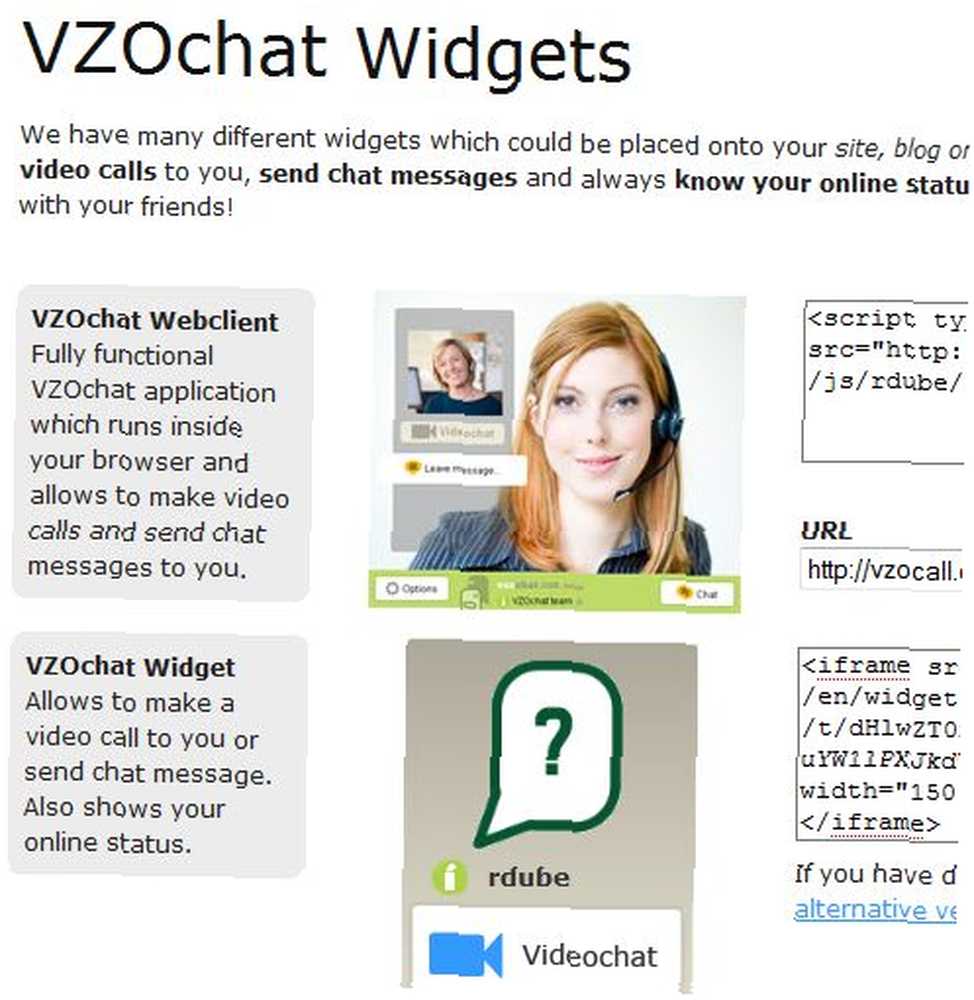
Ici, vous verrez deux options. Le premier est un joli petit widget VZOchat utilisant la balise iframe qui vous permet d'intégrer la passerelle d'appel de votre profil à votre blog, ce que j'ai déjà fait ici sur mon blog FreeWritingCenter.
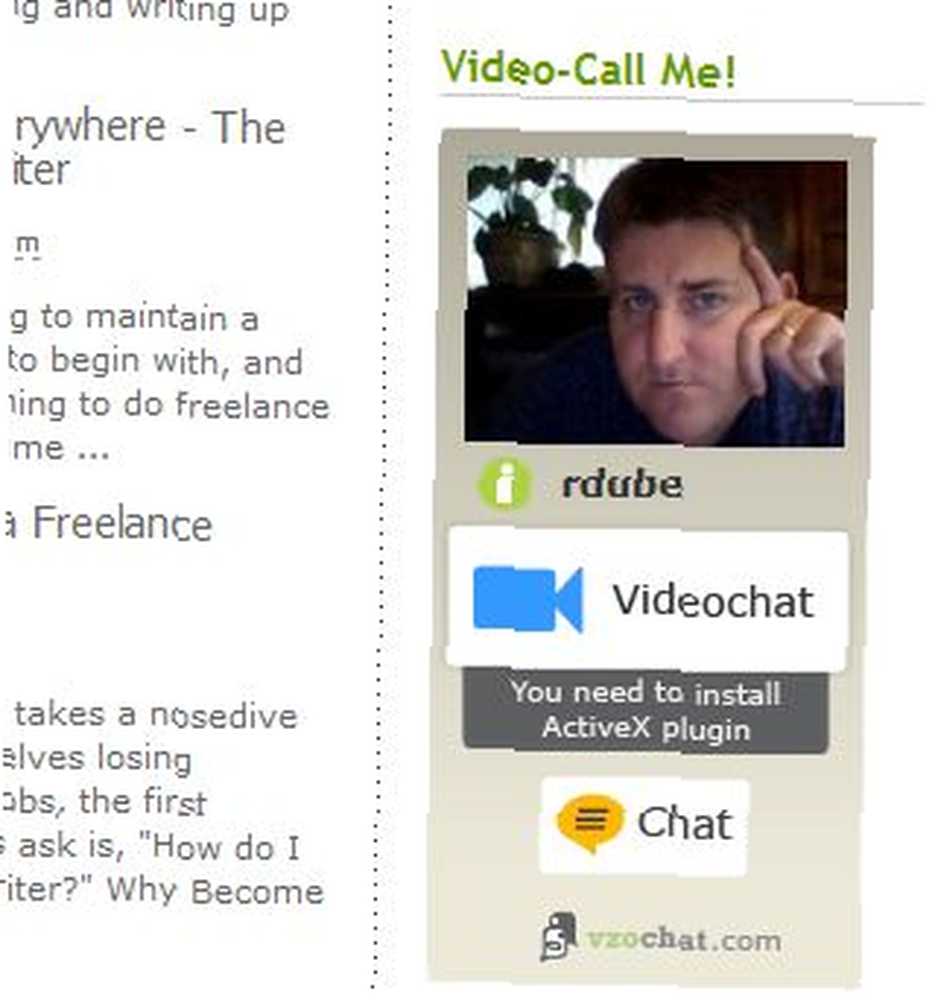
Désormais, il est extrêmement intéressant de proposer une telle fonctionnalité sur votre blog ou votre site Web. Autorisez les visiteurs à interagir directement avec vous pour discuter d'un sujet sur lequel vous avez blogué. Ou peut-être avez-vous un site Web d'assistance technique et pouvez-vous utiliser cette fonctionnalité pour permettre à vos clients de vous contacter directement par chat vidéo directement à partir de votre page Web.
L'inconvénient du widget est que, lorsqu'il clique dessus, il ouvre une toute autre fenêtre sur VZOchat pour que votre visiteur puisse vous parler. Si vous souhaitez qu'ils restent sur votre site, vous pouvez utiliser le code client Web VZOchat à la place - et les visiteurs peuvent avoir une conversation vidéo avec vous directement sur votre propre page Web..
Je suis en train de discuter avec moi-même directement sur mon blog.
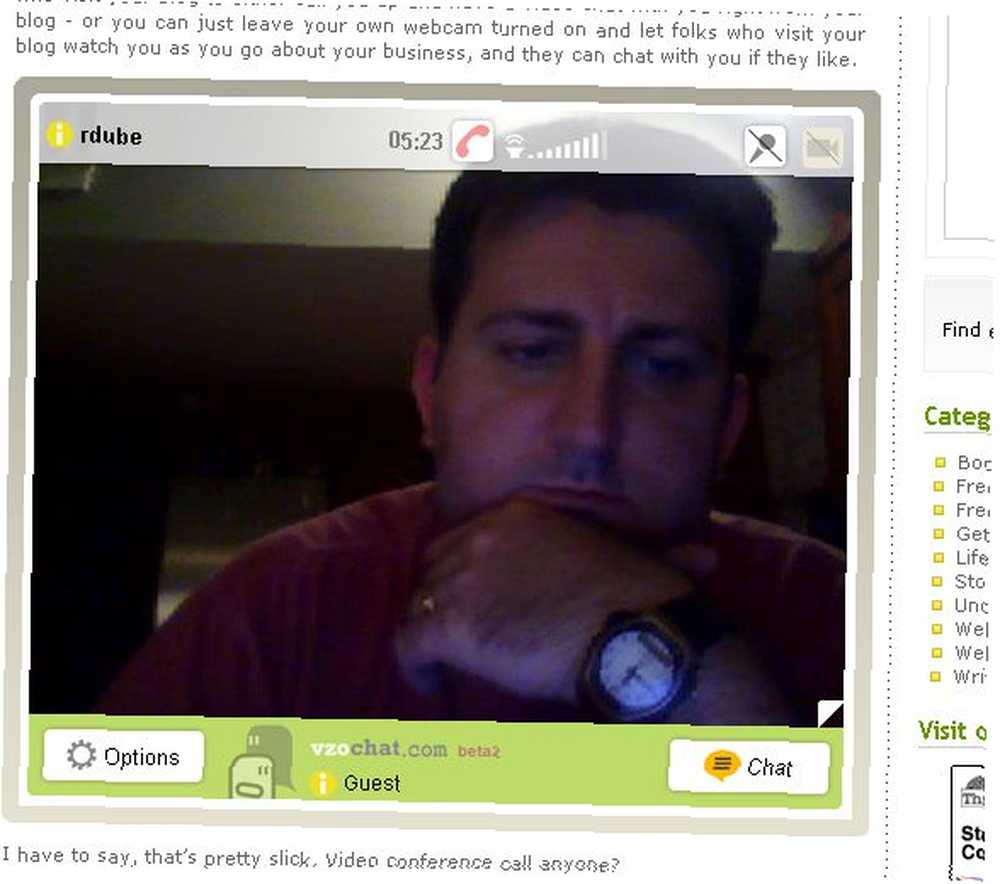
Après environ 10 minutes, je me suis trouvé très ennuyeux, alors je me suis accroché. Le chat vidéo intégré est toujours là, tout comme la fonction d’appel de la barre latérale (pour le moment). Je vais en rester là pour discuter avec les lecteurs de MUO et d'autres lecteurs, à moins que je ne trouve un meilleur service à un moment donné. Si c'est toujours là et que je suis en ligne, allez-y, appelez-moi et discutons!
Pouvez-vous penser à des utilisations intéressantes pour transformer votre téléphone portable en webcam webcam? Qu'en est-il de l'utilisation du service sur votre blog ou de la combinaison des deux fonctionnalités afin que les visiteurs puissent vous appeler sur votre mobile? Partagez vos pensées dans la section des commentaires ci-dessous.











